
2016년도 연말정산 의료비 소득공제자료 제출방법
1. 자료제출 대상 기간 : 2016년 1월 1일 ~ 2016년 12월 31일
2. 자료제출 송신 기간 : 2017년 1월 1일 ~ 2017년 1월 13일
3. 의료비 소득공제자료에는 미용, 성형수술 및 건강증진을 위한 의약품(한약) 구입비용은 포함하지 않음
- 단, 치료 목적의 한약은 소득공제 대상에 포함됨
○ 수납내역(보험+일반)을 자세히 기록한 한의원은 본 매뉴얼 '가' 와 '나'의 과정으로 진행하십시오.
○ 수납내역 기록이 미진한 한의원은 본 매뉴얼 '가' 와 '다'의 과정으로 진행하십시오.
(※ 본 매뉴얼을 출력하여 반드시 전체 개요를 이해하고 진행할 것을 권장합니다 - 첨부파일 또는 우상단 출력하기 활용)
가. 국세청 홈택스에 사업자등록번호로 회원 가입(비회원만 해당)
① 반드시 '홈택스 회원가입 처리'를 완료 요망 - (본인 인증절차 등이 있어, 이 과정을 개발사에서 지원할 수는 없음)
② 회원 가입 및 로그인 시 문의 : 국세청 홈택스 고객만족센터 국번 없이 126(1번 → 5번)
나. 수납내역으로 연말정산 소득공제 자료제출
참고) 미용, 성형수술 및 건강증진을 위한 의약품(한약) 구입비용 - 자료제출에서 제외할 경우 미리 공제제외로 정리하기
① 접수실프로그램의 수납현황 → 해당 환자 검색 또는 진료기간 설정
② 자료제출에서 제외할 기록항목 선택
③ 수납내역에서 '공제제외' 체크
※ 단, 치료 목적의 한약은 공제제외하지 않음

1. 연말소득공제자료제출을 실행
접수실프로그램의 결산관리 또는 원장실프로그램의 경영관리에서 연말소득공제자료제출을 실행
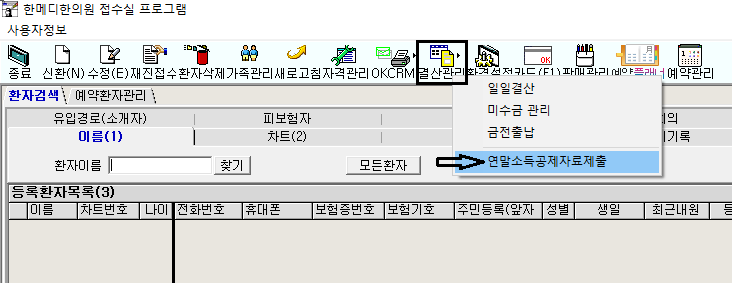
2. 파일생성
① 요양기관 기본정보 입력 후 기본값저장
② 수납내역으로 정보취합 일자 설정
- 계속 진료한 경우 : 지난 연도 1월 1일 ~ 지난 연도 12월 31일
- 지난 연도 중간 개설 또는 양도에 의한 개설인 경우 : 지난 연도 개설일 ~ 지난 연도 12월 31일
③ 파일생성
④ 홈택스 사이트 실행
(※ 필요 시 Excel출력에서 자료제출 요약정보를 출력)

3. 국세청 홈택스에서 자료제출
① 로그인
공인인증서 로그인 또는 아이디 로그인
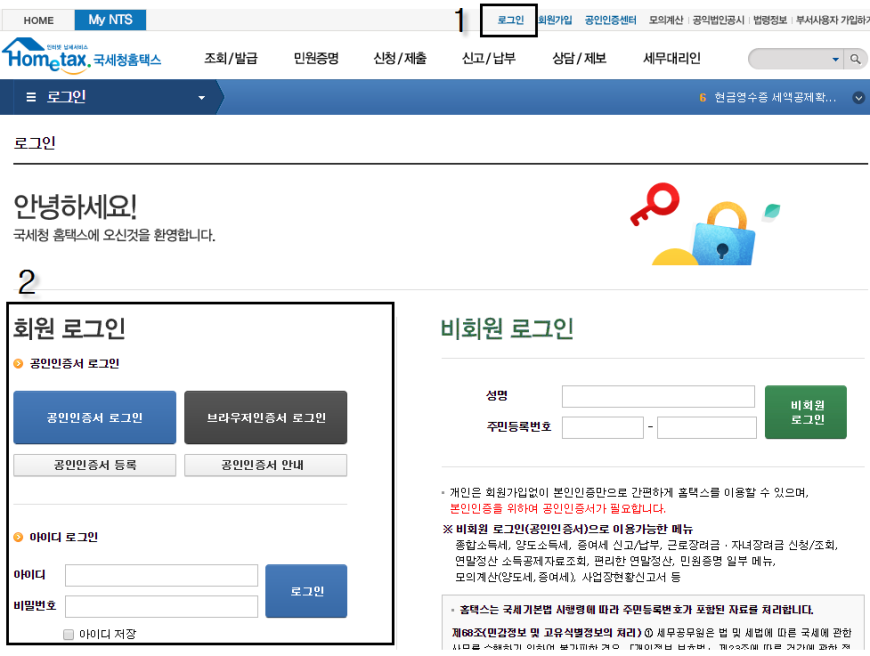
② 신청/제출
신청/제출 클릭

신청/제출 → 연말정산간소화신청업무 → 소득세액공제 자료 제출

③ 이용기관 선택
전체 활성화 체크 → 요양기관 선택 → 제출화면이동
④ 파일선택
파일선택 → 파일찾기 → C:\OKChartNET\hometax 경로에서 파일 선택 후 열기 → 업로드
(파일이 여러 개일 경우 파일이름 형식은 'G0003_사업자번호+요양기관기호+자료작성일자' 로 확인)
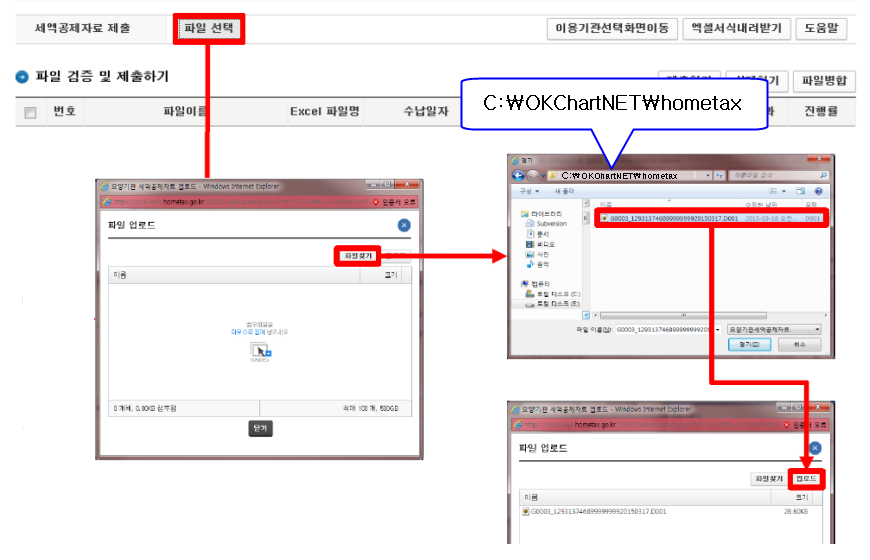
⑤ 검증하기
검증결과에서 오류가 발견될 시 - 아래 이미지의 내용 참고(제출이 필요 없는 대상의 주민등록번호 오류 등은 무시)
⑥ 제출하기
제출할 파일 체크 → '제출하기'
⑦ 제출결과 조회
'새로고침' 클릭 → '제출완료' 확인(제출이 필요 없는 대상의 주민등록번호 오류 등은 무시)
※ 검증결과에서 오류가 발견될 시
오류조회를 클릭 → 내용 확인 → OK차트에서 해당 내용 수정 → '2. 파일생성' 부터 다시 시작
단, 제출이 필요 없는 대상의 주민등록번호 오류 등은 무시
※ 다시 만든 자료를 제출하기할 때 아래와 같이 안내 창이 뜨면, 체크박스에 체크 후 자료제출

다. 진료차트 기록으로 연말정산 소득공제 자료제출
- (수납내역이 미진하여 진료기록을 보강하여 제출하는 방법)
1. 진료차트에 일반진료비 기록하기
① 보험진료분만 제출하거나 또는 이미 일반진료비를 모두 기록한 경우, 아래 '2. 연말소득공제자료제출 실행하기'를 바로 진행
② 원장실프로그램 → 해당 환자의 진료차트 실행 → 아래 이미지의 번호 순서대로 진행
- 바로 전에 기록한 날짜를 클릭하여 해제한 다음, 기록할 다른 날짜를 클릭하고 일반진료비를 추가하여 진료부에 기록
- 이 과정을 반복하여 일반진료비 기록을 마무리(다른 환자의 진료차트에서도 동일한 방법으로 진료부에 기록)
※ 미용, 성형수술 및 건강증진을 위한 의약품(한약) 구입비용은 환자의 치료목적에 따라 입력 여부를 결정한 다음 기록 요망
2. 연말소득공제자료제출 실행하기
접수실프로그램의 결산관리 또는 원장실프로그램의 경영관리에서 연말소득공제자료제출을 실행
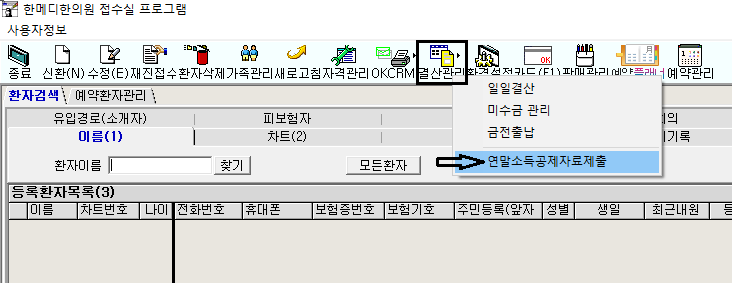
3. 자료제출 파일생성 연말소득공제자료제출 실행하기
① 요양기관 기본정보 입력 후 기본값저장
② 진료차트 발생내역으로 정보취합 일자 설정
- 계속 진료한 경우 : 지난 연도 1월 1일 ~ 지난 연도 12월 31일
- 지난 연도 중간 개설 또는 양도에 의한 개설인 경우 : 지난 연도 개설일 ~ 지난 연도 12월 31일
③ 파일생성
④ 홈택스 사이트 실행
(※ 필요 시 Excel출력에서 자료제출 요약정보를 출력)
4. 자료제출
이후 위 '나'의 3. 국세청 홈택스에서 자료제출 과정과 동일하게 진행하여 완료